Fakturace
Stává se vám, že přeplatíte fakturu dodavateli, resp. odběratel vám přeplatí vydanou fakturu? Chtěli byste v takovém případě vidět hodnotu přeplatku přímo u faktury? Nově POHODA eviduje přeplatky u přijatých faktur, přijatých zálohových faktur, ostatních závazků, vydaných faktur, vydaných zálohových faktur, ostatních pohledávek a interních dokladů (pouze PÚ).
V agendě Nastavení/Globální nastavení v sekci Platby/Přeplatky je možné zatržením volby automatizovat práci s přeplatky pro doklady v tuzemské měně. Drobné přeplatky se účtují přímo na bankovním dokladu do výnosů či nákladů, a to dle nastavené předkontace. V případě, že se jedná o velký přeplatek, tak program nabídne při likvidaci vystavení ostatního závazku, resp. ostatní pohledávky. Doposud nebyl doklad na přeplatek provázaný s fakturou a vystavil se s hodnotou zadanou ve formuláři. Nově se na dokladu, který je vystavený na přeplatek, vytvoří položka a díky tomu vznikne vazba mezi přeplaceným dokladem a vystaveným dokladem na přeplatek. Tuto vazbu najdete na záložce Doklady. Evidence u přeplacených dokladů se tedy bude týkat nově likvidovaných dokladů nad hodnotu velkého přeplatku.
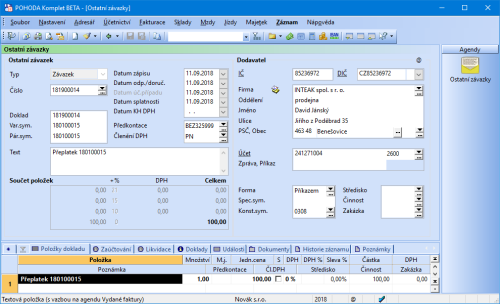
V případě velkého přeplatku nabídne POHODA při likvidaci vystavení ostatního závazku, resp. ostatní pohledávky
Do agend, které se týkají přeplatků, jsme přidali dva nové sloupce Přeplatek a Přeplatek k vyrovnání. Do sloupce Přeplatek vstupuje částka evidovaného přeplatku. Ve sloupci Přeplatek k vyrovnání je hodnota velkého přeplatku, který při likvidaci vznikl a doklad vystavený na tento přeplatek zatím nebyl zlikvidován, tj. vypořádán. Pokud je doklad zlikvidován, částka se ve sloupci vynuluje, při částečné likvidaci se poníží.
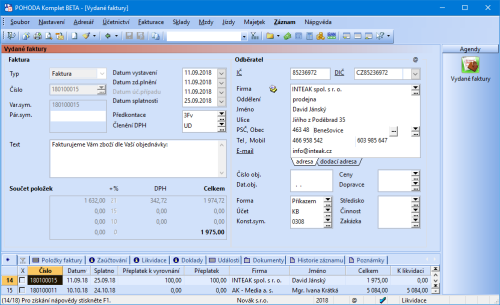
Přehled o přeplatcích budete mít i díky novým sloupcům – Přeplatek a Přeplatek k vyrovnání
Doklady, u kterých je evidován přeplatek, je možné vybrat např. pomocí složeného dotazu přes nabídku Záznam/Výběr.
Mezi přeplatkem a fakturou je nyní vazba, proto je při mazání dokladu nebo položky na hradicím dokladu v bance nutné nejprve smazat záznam vystavený na přeplatek, tj. ostatní závazek nebo ostatní pohledávku.
Doklady, u kterých je částka ve sloupci Přeplatek k vyrovnání nenulová, budou datovou uzávěrkou přenesené do dalšího účetního období. Před datovou uzávěrkou doporučujeme tyto doklady zkontrolovat a případně dodatečně navázat likvidace přeplatků na příslušné doklady v agendě Ostatní pohledávky, resp. závazky.
Do agend pod nabídkou Fakturace, ve kterých je možné evidovat přeplatky, jsme přidali nové tiskové sestavy. Např. v agendě Vydané faktury se jedná o sestavu Přeplatky vydaných faktur. Sestavy vycházejí ze soupisek dokladů dané agendy, jsou orientovány na šířku, obsahují navíc sloupce Přeplatek a Přeplatek k vyrovnání včetně jejich součtu a zahrnují všechny doklady, u kterých je přeplatek evidován.
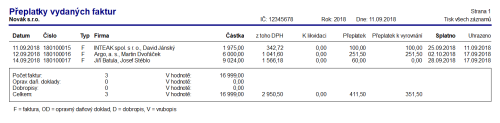
Díky novým tiskovým sestavám budete mít o přeplatcích přehled
Na kontrolních tiskových sestavách ve stromu Likvidace (např. Likvidace vydaných faktur) nově najdete řádek s částkou přeplatku k vyrovnání, a to v případě, že je faktura přeplacená a přeplatek zatím nebyl vypořádán.
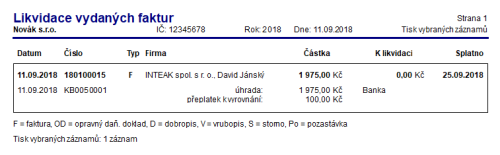
Jestliže přeplatek zatím nebyl vypořádán, najdete na kontrolní tiskové sestavě řádek s částkou přeplatku k vyrovnání
Potřebujete si u tiskové sestavy Závazky, resp. Pohledávky dle rozmezí splatnosti zobrazit i doklady před splatností? Program POHODA vám to nově umožní i v účetní jednotce typu daňová evidence a jednoduché účetnictví.
Volbu Včetně záv., resp. pohl. před splatností naleznete u tiskové sestavy Závazky, resp. Pohledávky dle rozmezí splatností v agendách Přijaté faktury, Ostatní závazky, resp. Vydané faktury a Ostatní pohledávky.
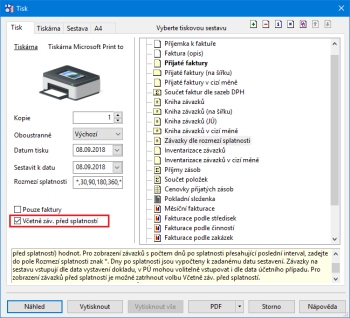
Zobrazit si i doklady před splatností můžete díky nové volbě
Fakturujete v cizí měně a potřebujete v rámci jedné faktury evidovat platby s různou dobou splatnosti? Pak jistě oceníte, že program POHODA umožní zadávat pozastávky i k faktuře v cizí měně.
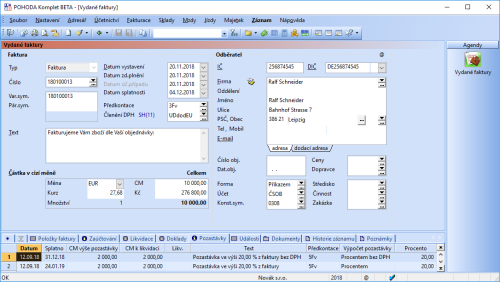
Pozastávky můžete nyní zadávat i k faktuře v cizí měně
Funkce Pozastávky… je dostupná v menu Záznam v agendách Vydané faktury a Přijaté faktury. Pro zpřístupnění funkčnosti pozastávek v programu POHODA je potřeba mít zatrženou volbu Povolit vytvoření pozastávky v agendě Globální nastavení v sekci Pohledávky a Závazky.
Fakturu v cizí měně vystavte standardním způsobem. Jestliže potřebujete u faktury evidovat pozastávku, zvolte Povel Záznam/Pozastávky… Zobrazí se dialogové okno, kde můžete zadat všechny potřebné informace k evidenci pozastávky včetně její hodnoty v cizí měně. Volitelně můžete pozastávku přeúčtovat do pohledávek a závazků, a to vyplněním pole Předkontace.
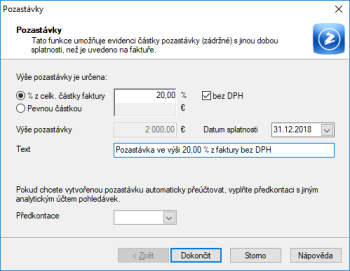
V zobrazeném dialogovém okně si zadejte všechny potřebné informace k evidenci pozastávky
Evidence pozastávek k faktuře v cizí měně ovlivní různé tiskové sestavy a funkce programu. Mezi tiskové sestavy, které podporují evidenci pozastávek, patří např. Faktura v cizí měně, Vydané faktury v cizí měně, Přijaté faktury v cizí měně, Inventarizace pohledávek v cizí měně a další.
Sklady a majetek
Nakupujete od jednoho dodavatele stejné zboží pod několika různými čárovými kódy? Nově můžete v řadě POHODA E1 zadat na záložku Dodavatelé libovolné množství čárových kódů pro stejného dodavatele také v případě, že se jednotlivé záznamy shodují v měrné jednotce.
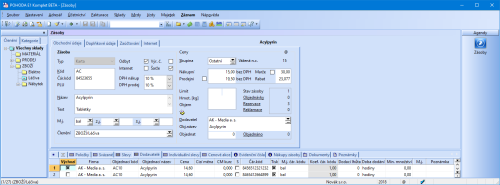
Libovolné množství čárových kódů můžete na záložku Dodavatelé zadat i v případě, že se záznamy shodují i v měrné jednotce
V řadě POHODA E1 jsme rozšířili sledování historie změn záznamů v agendě Zásoby o pole Internet na záložce Obchodní údaje.
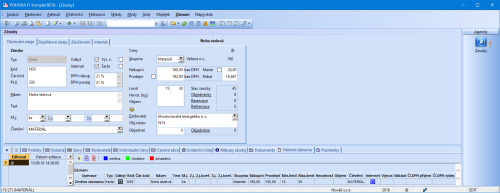
Na záložce Historie záznamů v agendě Zásoby najdete nové pole Internet
Používáte pro vystavení vydaných objednávek v řadě POHODA E1 funkci Automatické objednávky? Pak možná přivítáte, že POHODA nově umožňuje promítnout na vydanou objednávku i volitelné parametry od použité adresy z agendy Adresář.
Stejný volitelný parametr musí být přidaný ve formuláři agend Adresář i Vydané objednávky. Poté se při vystavení vydaných objednávek pro danou adresu automaticky vloží na doklad.
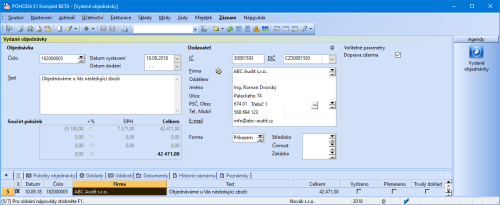
Na vydanou objednávku se nově promítnou i volitelné parametry od použité adresy z agendy Adresář
Využíváte v programu POHODA individuální slevy přiřazené jednotlivým odběratelům? Pak právě pro vás je určeno několik dalších novinek, které vám práci s nimi ulehčí.
Do agend Adresář, Cenové skupiny a Zásoby jsme přidali předdefinovaný dotaz pro vyhledání záznamů obsahující Individuální slevy na stejnojmenné záložce. Snadno tak vyberete všechny záznamy, které mají, nebo naopak nemají přiřazenou individuální slevu.
V jednotlivých agendách vyberete záznamy pomocí dotazu s názvem Individuální slevy, který naleznete v nabídce Záznam/Výběr/Uložené dotazy nebo po kliknutí pravým tlačítkem myši na záložku s filtrem.
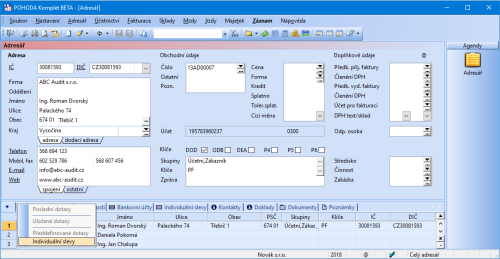
Záznamy, které mají přiřazenou slevu, vyberete pomocí dotazu s názvem Individuální slevy
Dále jsme do složeného dotazu v agendě Adresář přidali údaje ze záložky Individuální slevy. Můžete si tak lépe vyfiltrovat adresy, které mají přiřazené individuální slevy na konkrétní zásobu, případně i ve vybrané procentní výši.
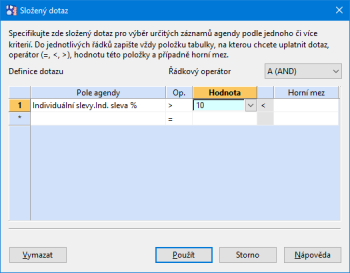
Složený dotaz v agendě Adresář jsme rozšířili o vybraná pole ze záložky Individuální slevy
Nově se ze záložky Individuální slevy v agendách Cenové skupiny a Zásoby můžete přepnout na související záznam v agendě Adresář nebo si v téže agendě vyfiltrovat všechny adresy s individuální cenou pro danou zásobu či cenovou skupinu.
Související záznamy v agendě Adresář zobrazíte pomocí povelů Otevřít, resp. Otevřít vše, které zobrazíte po stisknutí pravého tlačítka myši na záznam na záložce Individuální slevy.
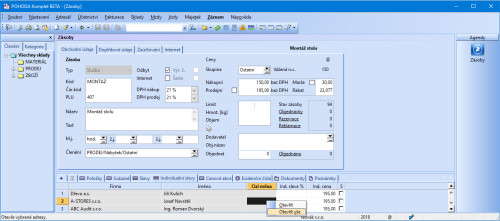
Pomocí těchto povelů se zobrazí související záznamy v agendě Adresář
Doposud docházelo v agendě Výroba k vyskladnění komponent a naskladnění výrobku v jeden okamžik. Nově můžete tyto pohyby časově rozdělit.
V agendě Výroba jsme místo pole Datum přidali dvě nová pole Datum vysklad. a Datum výroby. Při založení nového dokladu mají oba pohyby stejné datum a čas. Po uložení dokladu pak dochází k vyskladnění komponent a k naskladnění konečného výrobku.
Pokud chcete pohyby oddělit, zvolte povel Záznam/Rozdělení výroby. Datum výroby se automaticky odstraní a dojde pouze k výdeji komponent. Po doplnění Data výroby bude výrobek naskladněný.
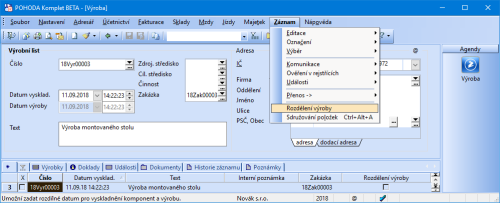
Tento povel slouží k oddělení data vyskladnění komponent a naskladnění výrobku
Datum vyskladnění a Datum výroby jsme též přidali do tiskových sestav Výrobní list a Soupiska výrobních listů.
V nastavení přístupných sloupců tabulky je možné zvolit zobrazení nového sloupce Rozdělení výroby. Díky tomu můžete následně snadno vybrat všechny doklady, u kterých došlo k datumovému rozdělení výdeje komponent a k naskladnění výrobku.
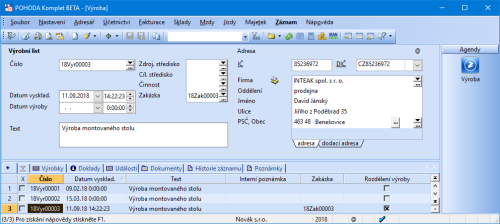
Nově si můžete zobrazit i užitečný sloupec Rozdělení výroby
Potřebujete do výroby přenést několik přijatých objednávek najednou? Nově můžete přijaté objednávky se zásobou typu Výrobek hromadně přenést do výrobního listu.
Při přenosu přijatých objednávek do agendy Výroba vyberte požadované doklady a přeneste je pomocí povelu Přenést vše. Vybrané objednávky musí mít stejného odběratele. Pokud v agendě Výroba vyplníte firmu a následně se přepnete pro přenos do agendy Přijaté objednávky, ve výběru budou objednávky přijaté od příslušného odběratele. Vazba mezi doklady je vidět na záložce Doklady.
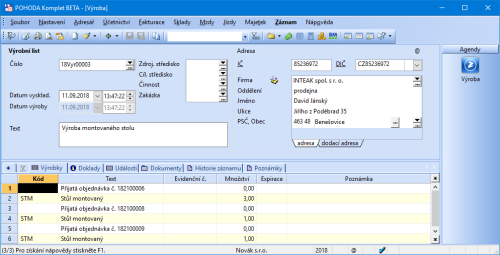
Přijaté objednávky můžete nově přenést hromadně do výrobního listu
Potřebujete drobný majetek vyřadit jednotlivě? POHODA vám s tím nyní pomůže.
Do agendy Drobný majetek jsme přidali záložku Majetkové operace, prostřednictvím které můžete majetek pořídit a po částech vyřazovat.
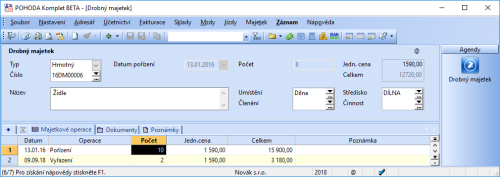
Díky záložce Majetkové operace můžete drobný majetek vyřazovat po částech
Při pořizování nového majetku si můžete vybrat, zda budete potřebné informace zadávat přes formulář agendy, nebo nově přes záložku Majetkové operace.
Přímým zápisem majetku do formuláře agendy zapište mj. počet kusů a celkovou částku tak, jak jste zvyklí. Po uložení záznamu formulář agendy zašedne a na záložku Majetkové operace se automaticky vytvoří operace typu Pořízení.
Zápisem na záložku Majetkové operace se změny automaticky promítnou do formuláře agendy, kde pole Datum pořízení, Počet a Celkem automaticky při uložení zašednou.
Vyřazení všech kusů majetku najednou se provádí přes povel Vyřazení z nabídky Záznam. Tato funkčnost zůstala v programu zachována. Vyřazení majetku po jednotlivých kusech můžete provést na záložce Majetkové operace vyplněním data vyřazení a počtu vyřazovaných kusů. Program POHODA převezme jednotkovou cenu z formuláře, automaticky spočítá celkovou částku vyřazovaného majetku a zároveň zaktualizuje ve formuláři agendy hodnoty v polích Počet a Celkem.
Po vyřazení posledního kusu majetku potvrďte dialogové okno Vyřazení, které označí kartu majetku za kompletně vyřazenou z evidence. Takový majetek se již po datové uzávěrce nepřevádí do nového účetního období.
Personalistika a mzdy
Přispíváte-li zaměstnancům na více životních pojištění, uvítáte možnost evidovat každý příspěvek zaměstnavatele samostatně.
Stávající příspěvky, které jste měli zadané na záložce Pojištění v agendě Personalistika, najdete nyní na záložce Životní pojištění v tabulce agendy. Na této záložce můžete přednastavit období platnosti příslušného příspěvku zaměstnavatele, životní pojišťovnu, částku a náležitosti pro platby – variabilní symbol, případně i specifický symbol. Pro každý příspěvek zaměstnavatele na životní pojištění je také možné určit, zda splňuje podmínky pro osvobození. Pro jednorázový příspěvek zaměstnavatele nastavíte období platnosti Od – Do pouze na jeden měsíc.
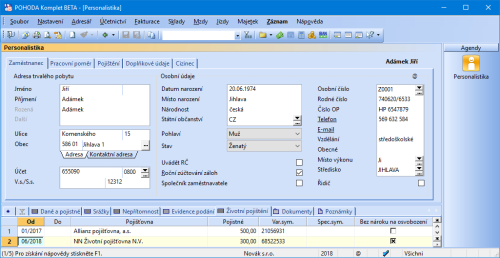
Na záložce Životní pojištění můžete mimo jiné zaškrtnout, zda splňuje příspěvek podmínky pro osvobození
Výběr záznamů ze záložky Životní pojištění provedete složeným dotazem, který je dostupný přes povel Výběr z místní nabídky v tabulce agendy. Seznam v Poli agendy jsme upravili, a tak je možné provádět filtr záznamů podle záložky Životní pojištění.
Soupis příspěvků jednotlivým pojišťovnám nabízí tisková sestava Příspěvky zaměstnavatele na životní pojištění, kterou je možné volitelně tisknout pro všechny pojišťovny nebo pouze vybranou.
POHODA nově umožňuje vystavit evidenční listy důchodového pojištění pro starobní důchodce se všemi náležitostmi.
Pokud vystavujete Evidenční list důchodového pojištění pro zaměstnance, který již dovršil důchodový věk, uvede POHODA uprostřed trojmístného kódu písmeno D a zároveň vypočítá i doby odečtené. Do dob odečtených se započítávají dny, ve kterých zaměstnanec po dovršení důchodového věku čerpal pracovní volno bez náhrady příjmů nebo měl neomluvenou absenci. Rovněž se odečítají doby trvání omluvných důvodů, jako je např. nemoc.
Do agendy Personalistika na záložku Doplňkové údaje přibylo nové pole Důchodový věk od. Do tohoto pole zadejte datum, kdy zaměstnanec dosáhl důchodového věku. Vyplnění data důchodového věku bude mít vliv na generování ELDP.
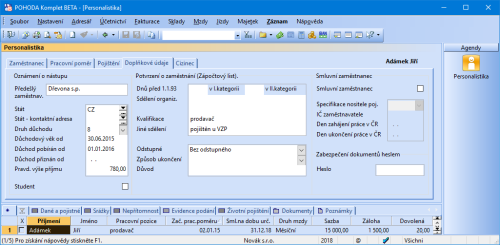
Do nového pole vyplňte datum, kdy zaměstnanec dosáhl důchodového věku
Potřebujete smazat položku ELDP? Nová verze programu POHODA vám to nově umožní.
Pro smazání jedné položky vystaveného ELDP můžete využít například klávesovou zkratku Ctrl+Delete. Po jejím potvrzení bude položka nenávratně smazána, zároveň se automaticky aktualizuje Stav podání na záložce Pojištění v agendě Personalistika a odstraní se záznam ze záložky Evidence podání v tabulce agendy. Smazat je možné pouze položku evidenčního listu, který není odeslaný elektronicky ani označený jako odevzdaný písemně.
Ve verzi 12000 máte možnost evidovat konec pracovního poměru u smluv na dobu určitou.
Na záložku Pracovní poměr v agendě Personalistika jsme doplnili pole Smlouva na dobu určitou, které vám usnadní evidenci data ukončení pracovních poměrů uzavřených na dobu určitou.
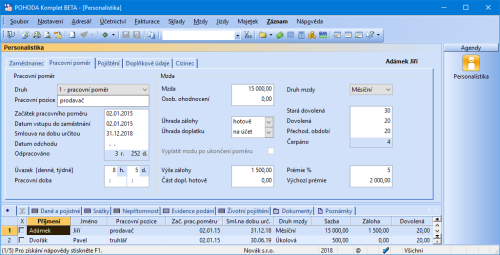
Díky novému poli budete mít přehled o datu ukončení pracovního poměru na dobu určitou
Pro tiskové sestavy typu Microsoft Word jsme přidali možnost exportu ve formátu *.docx.
V nabídce tiskových sestav agendy Personalistika jsou ve větvi Dokumenty zařazené sestavy typu word. Tyto sestavy je možné vyexportovat ve formátech *.odt a nově v *.docx.
Tiskové sestavy
Využíváte různorodé překlady tiskových výstupů? Program POHODA vám umožní evidenci a vkládání překladů textů do tiskových sestav.
Pro účely překladu textů na sestavách jsme zavedli nový systém, kde můžete jednoduše překlady zavádět a následně používat v tiskových sestavách. Řešení obsahuje agenda Překlady textů, kterou najdete v menu Soubor, a pole Klíč pro překlad v editoru tiskových sestav Report Designer ve vlastnostech objektu na záložce Formát.
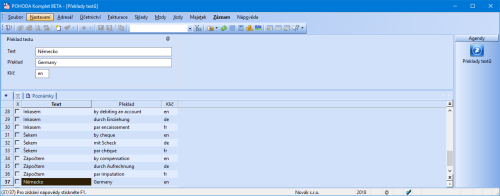
Hodnota v poli Klíč udává, jaký překlad bude pro pole použitý
Agenda je určena ke správě uživatelských překladů, které se budou používat na sestavách u databázového a součtového pole.
Hodnota Klíč pro překlad na záložce Formát slouží k určení, jaký překlad bude pro pole použitý. Pokud POHODA text s nastaveným klíčem najde mezi záznamy agendy, bude na sestavě přeložený. Do pole Klíč pro překlad doporučujeme zadávat hodnotu en pro angličtinu, de pro němčinu a fr pro francouzštinu.
Do agendy Překlady textů jste zavedli záznam: Text = Německo, Překlad = Germany, Klíč = en. V uživatelské tiskové sestavě ve vlastnostech objektu pole Země je na záložce Formát v poli Klíč pro překlad nastavená hodnota "en". Pokud je pak u tisknutého dokladu v poli Země obsažený text Německo, POHODA na sestavě zobrazí překlad Germany.
Další možnost použití cizojazyčného překladu je pro pole Text, záložka Poznámky a další.
Do agendy Překlady textů si můžete zavádět vlastní překlady, nový systém je však již zaveden u cizích názvů forem úhrady a měrných jednotek na vybraných originálních tiskových sestavách, např. Výdejka ze skladu v cizí měně (anglicky), Faktura v domácí měně (německy).
V řadě POHODA E1 jsme do nastavení práv k tiskovým sestavám přidali do vybraných větví stromu práv uzel Ostatní sestavy.
Konktrétně se jedná o větve Nastavení, Banka, Uzávěrka kurzových rozdílů, Vydané faktury, Zásoby a Inventura. Díky tomu lze provést podrobnější nastavení přístupových práv k daným tiskovým sestavám.
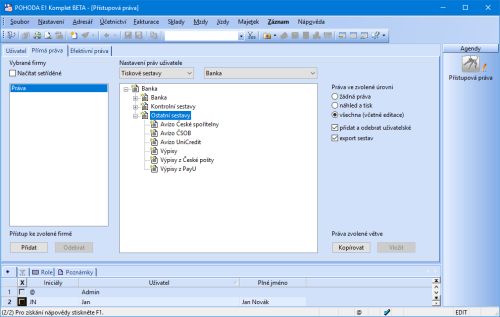
Nově můžete uživateli nastavit práva i pro Ostatní sestavy
Využíváte agendu Daň z příjmů k vystavení podkladů pro přiznání k dani z příjmů? Pak vás jistě potěší nově přidaná informace o výši nákladů a výnosů.
Vyčíslenou hodnotu nákladů a výnosů naleznete na tiskové sestavě Podklady pro přiznání k dani z příjmů právnických osob v účetních jednotkách typu účetnictví pro podnikatele, neziskové a příspěvkové organizace.
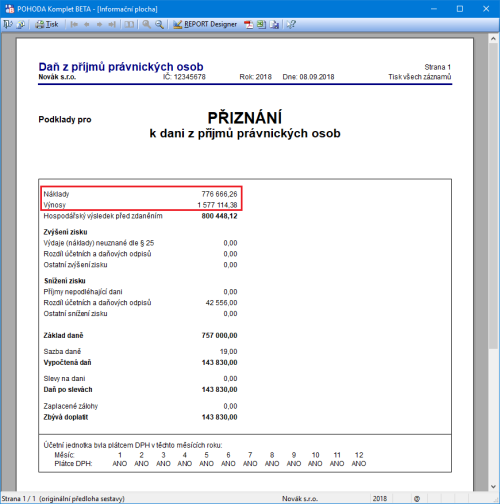
Na tiskové sestavy Podklady pro přiznání k dani z příjmů právnických osob najdete informaci o výši nákladů a výnosů
XML a homebanking
XML komunikaci import a export jsme rozšířili pro agendu Výroba o přenos parametrů Datum vysklad. a Datum výroby, které slouží pro časové rozdělení výroby.
XML import v agendě Převod byl při vytvoření nové skladové karty s evidenčním číslem doplněn o přenos parametru Datum expirace.
XML odpověď na zpracování importu inventurního seznamu jsme doplnili o přenos hodnoty čísla inventurního seznamu.
XML import při přenosu přijaté objednávky do vydané faktury jsme rozšířili o možnost nastavení příznaku Vyřízeno na přijaté objednávce, a to z důvodu částečného vyřízení přijatých objednávek.
Upravili jsme chování XML importu dokladu. Pokud je v importovaném dokladu definováno číslo dokladu, nově již nedochází ke změně čísla v agendě Číselné řady.
Při XML importu dokladu s údaji EET POHODA nově kontroluje formy úhrady na dokladu. Pokud nebude mít forma úhrady nastavený příznak EET, doklad se nevytvoří.
Nově se při XML exportu přijatých faktur přenáší také pole Datum zadání příkazu a Zpráva pro příjemce.
XML export dokladu typu Faktura jsme doplnili o přenos vazby na doklad na položce dokladu. Pokud bude mít položka faktury vazbu na jiný doklad, bude výstupní XML obsahovat informace o vazbě položky na jiný doklad.
V exportu dat do XML jsme upravili zobrazení chybových hlášení při nevalidní XSLT transformaci.
Aktualizační import agendy Adresář jsme rozšířili o možnost nastavení parametru Typ plátce DPH (plátce/neplátce).
Používáte službu "CSOB BB 24 (ABO/DUZ)"? Pak vás určitě potěší, že se při načítání výpisu do programu POHODA přenese také detail platby na záložku Poznámky.
Ostatní
Dosud se záznamy (logy) o vybraných operacích automaticky ukládaly do složky Log v datovém adresáři programu POHODA. Nyní si můžete sami zvolit způsob ukládání logů.
Novou funkci Nastavení logů... naleznete v agendě Účetní jednotky pod nabídkou Databáze.
V dialogovém okně Nastavení logů můžete určit, kam se jednotlivé logy a ostatní soubory budou zaznamenávat. Program POHODA nabízí možnost uložení logů do vybrané složky nebo do databáze. Ostatní soubory se budou vždy ukládat do vybrané složky. V případě uložení do složky se textové soubory ukládají do zvoleného umístění. Výchozí složkou je složka Log v datovém adresáři programu POHODA nebo můžete zvolit vlastní umístění. Pomocí tlačítka Výchozí vrátíte hodnoty v dialogovém okně Nastavení logů do původního stavu, tedy logování do složky Log v datovém adresáři programu POHODA.
Volitelně můžete nastavit přístup do vybrané složky i pod jiným uživatelem systému Windows, a to prostřednictvím volby Přístup do složky pod jiným uživatelem Windows. To znamená, že na danou složku nastavíte oprávnění pro uživatele systému Windows, pod kterým bude program POHODA zapisovat logy do zvoleného umístění. Logy se tak budou ukládat i pro uživatele, kteří nemají oprávnění přistupovat do vybrané složky. Tím zajistíte vyšší zabezpečení svého systému.
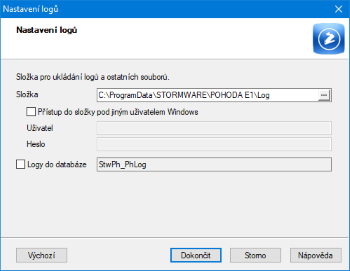
V dialogovém okně Nastavení logů si můžete sami zvolit způsob ukládání logů
Při logování do databáze budou záznamy ukládány do databáze s názvem PhLog umístěné ve složce Data v datovém adresáři programu, resp. StwPh_PhLog u řady POHODA SQL a E1. Názvy tabulek v databázi budou obdobné jako v případě textových souborů ukládaných do složky (např.: HBank, Batch, Imex). Ostatní soubory se budou stále logovat do zvolené složky.
Pro vyšší zabezpečení systému můžete u základní řady POHODA zabezpečit databázi heslem, u řad POHODA SQL a E1 je databáze již zabezpečena na MS SQL serveru.
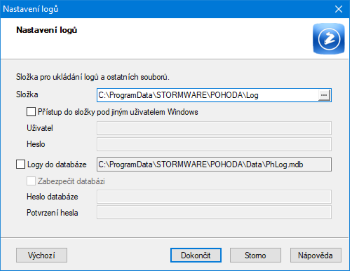
U základní řady programu POHODA můžete databázi zabezpečit heslem
V řadě POHODA E1 jsme upravili formulář agendy Role. Agenda je dostupná v nabídce Nastavení/Přístupová práva.
V sekci Nastavení práv pro roli na záložce Role jsme nově přidali volbu Role je zablokována, jejím zatržením nebude zvolená role uplatněna.
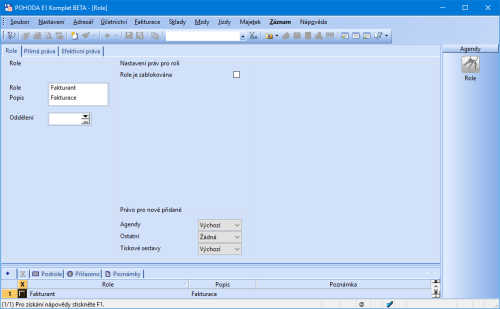
Jestliže zatrhnete volbu Role je zablokována, zvolená role nebude uplatněna
Vytváříte v programu POHODA úkoly do stejnojmenné agendy ze záznamů z jiných agend? Nyní se můžete z takto vytvořeného úkolu snadno přepnout na zdrojový záznam, a to i v případě, kdy se nachází v jiné účetní jednotce, než ve které aktuálně pracujete.
Na záložce Vazby použijte povel Otevřít z kontextového menu zobrazeného po stisknutí pravého tlačítka myši nad odkazovaným záznamem.
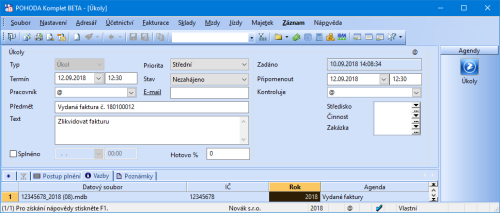
Ze záložky Vazby se můžete přepnout na zdrojový záznam daného úkolu
Při přenosu dokladu do agendy Evidence náhradního plnění POHODA nyní zkontroluje, zda jsou vyplněné údaje v poli Obec, Ulice a PSČ na dokladu.
Při elektronickém podání na VREP z programu POHODA se nyní zobrazuje podrobnější popis chybového hlášení při komunikaci s portálem VREP.
Vystavujete tuzemské a zahraniční cestovní příkazy a chcete si při zaúčtování vybrat číselnou řadu pro vytvořené ostatní závazky? POHODA vám to nyní umožní.
Do průvodce Zaúčtování záloh a cestovních náhrad jsme pro agendu Ostatní závazky přidali nové pole Číselná řada, kde si můžete zvolit číselnou řadu, na kterou chcete účtovat doklady. Po dokončení průvodce POHODA vytvoří doklady s vybranou číselnou řadou.
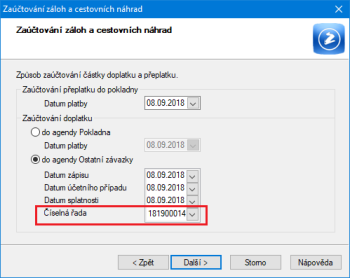
Díky novému poli si můžete zvolit číselnou řadu, na kterou se budou účtovat doklady
Máte pro pokladnu vytvořeno více číselných řad a používáte hromadnou likvidaci? Program POHODA vám umožní hromadně zlikvidovat doklady na vámi zvolenou číselnou řadu.
V agendě Pokladna zvolte nový záznam a v poli Číslo vyberte číselnou řadu, na kterou chcete likvidovat. Povelem Hromadná likvidace - > z nabídky Záznam/Přenos otevřete seznam neuhrazených dokladů, kde označte záznamy určené k likvidaci. Kliknutím na povel Zlikvidovat vše a potvrzením tlačítka OK na upozorňujícím dialogovém okně se vybrané doklady hromadně zlikvidují na zvolenou číselnou řadu.
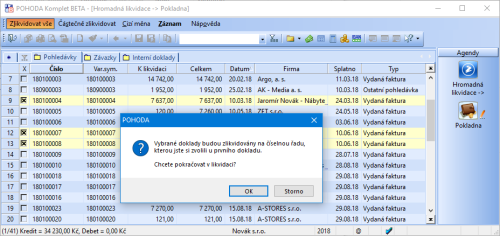
Než se likvidace provede, POHODA se vás ještě zeptá, zda opravdu chcete použít zvolenou číselnou řadu
Aplikace mPOHODA
Rádi byste v terénu vystavili fakturu na zákazníkem objednané zboží a služby, ale nemáte jeho objednávku k dispozici? Program POHODA nově umožňuje přenést přijaté objednávky do aplikace mPOHODA, kde s nimi můžete dále pracovat.
Přijatou objednávku označte povelem Synchronizováno s mPOHODA v menu Záznam.
Vybrané objednávky můžete označit i hromadně pomocí povelu Záznam/Editace/Upravit vše… V zobrazeném dialogovém okně Hromadná úprava záznamů vyberete v poli agendy typ mPOHODA a v poli Hodnota zvolíte Ano.
K synchronizaci lze označit pouze nevyřízené přijaté objednávky, které jsou vystaveny v Kč.
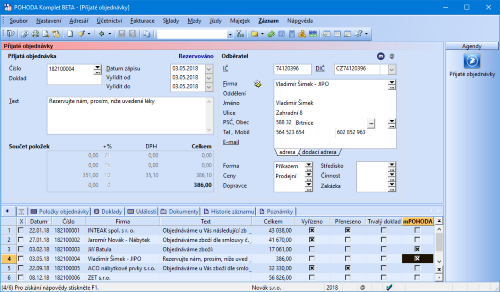
Ve sloupci mPOHODA uvidíte, které objednávky jsou určené k synchronizaci s aplikací
Provedením synchronizace dat se označené objednávky vytvoří i v aplikaci mPOHODA, kde jsou pouze pro čtení. Synchronizované objednávky lze dodatečně upravovat pouze v programu POHODA. Provedením další synchronizace dat dojde k aktualizaci údajů i na straně aplikace mPOHODA.
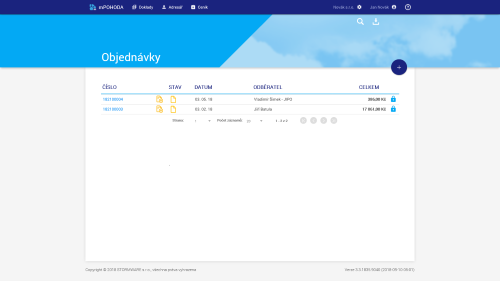
Určitě oceníte, že přijaté objednávky můžete vytvořit přímo v aplikaci mPOHODA nebo si je přenést z programu POHODA
Objednávky lze v aplikaci mPOHODA přenášet do vydané faktury.
Zvolením povelu Přidat položky z objednávky, vyvolaném na vydané faktuře, se otevře agenda Nevyřízené objednávky, ve které se zobrazí všechny nevyřízené a částečně vyřízené objednávky. Označte ty objednávky, které chcete přenést do faktury. Zvolením povelu Přenést se do vydané faktury vloží položky z vybrané přijaté objednávky.
Druhý způsob, jak vyřídit objednávku, je zvolit povel Vytvořit vydanou fakturu z objednávky přímo na objednávce. Tím dojde k založení nové vydané faktury, do které se přenesou položky z dané objednávky.
V obou případech vyřízení objednávky se do faktury vkládají položky objednávky v nedodaném množství, které je aktuálně k dispozici na skladě (pokud není povoleno vyskladňování do minusu). Vydanou fakturu zkontrolujte a uložte. Objednávka se tím stává vyřízenou.
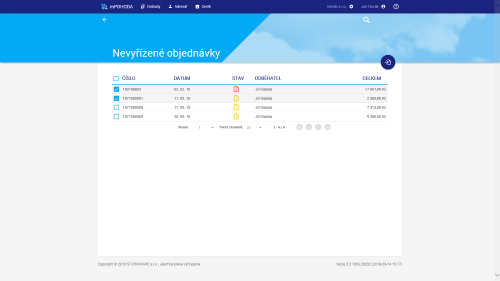
V agendě Nevyřízené objednávky si vyberete ty objednávky, které chcete přenést do vydané faktury
Zrušíte-li na straně programu POHODA příznak Synchronizováno s mPOHODA nebo objednávku odstraníte, dojte při následné synchronizaci dat k jejímu odstranění i v aplikaci mPOHODA, pokud ještě nemá vazbu na vydanou fakturu.
Momentálně nelze v aplikaci mPOHODA provádět částečné vyřízení objednávky. Tzn. že lze do vydané faktury přenést pouze celou objednávku, nikoliv jen některé položky nebo určité množství z celkově objednaného.
Doporučujeme dodržovat jednotný postup, kdy objednávky synchronizované do aplikace mPOHODA jsou vyřizovány pouze v aplikaci mPOHODA – v programu POHODA jejich přenos do vydané faktury či jiného dokladu neprovádíte. Předejdete tak konfliktu při synchronizaci dat v případě, kdy dojde k vyřízení objednávky v obou systémech zároveň.